摘要:作死啊,要在大中午拍照,只能后期修正光比、弱化妹纸脸部阴影了!本篇教程由小竹来教大家将学生装妹子普通照片调出小清新日系风格效果。下面一起看看吧!
处理前后对比图:

写在前面:
一般来说,室外拍摄尽量避开正午这个时间段,因为太阳光在头顶直射,模特脸部容易呈现阴影,特别是鼻背和唇部三角区,模特脸上亮部暗部对比强烈,有失美感。所以我平时拍摄会选择下午3~6点,特别是接近黄昏的时段,光线柔和,不管是顺光逆光还是侧光,都相较于正午更柔美。
如果必须正午出外景,也可以靠前期打反光板来补光,非常实用。
那么话说回来,如果摄影师蠢到忘记带反光板(我会告诉你们是谁吗?)又必须顶着大太阳拍照那该怎么办呢?于是,只能交给后期来补救了!
调色参数:
(注:教程只是教方法和思路,千万不要硬搬参数,因为每张照片的实际环境和光线都是不一样的。)
步骤1、拍摄时存储RAW原始格式,先用Lightroom软件
打开照片:
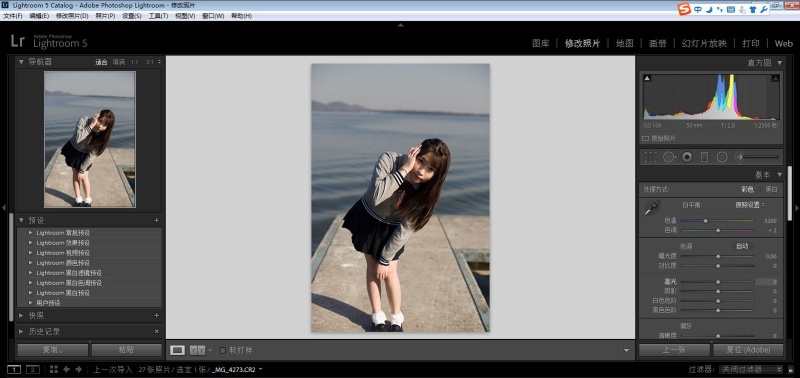
步骤2、然后做如下调整:
A.降低色温,会使照片看起来偏蓝
B.提高曝光让照片明亮清晰
C.降低对比度,减少高光和阴影的反差
D.降低高光和白色色阶,提高阴影和黑色色阶,原因同上
E.增加饱和度,使照片鲜艳
F.拉高橙色的明度,使皮肤更亮白


调整完如下图:
(基本上在Lightroom里已经确定了大致的色调)

步骤3、然后将照片导入PS里的调色:
(这个是非常经典的日系调色曲线,适用于很多片子,强度可以自由掌控;这个曲线下部分是让暗部不实,如果想调出偏胶片感,上半部分也可以拉低一些,让高光轻微泛灰。)
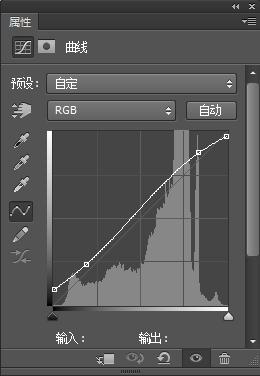
曲线加点青,加点蓝:
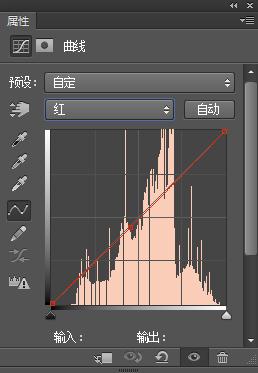
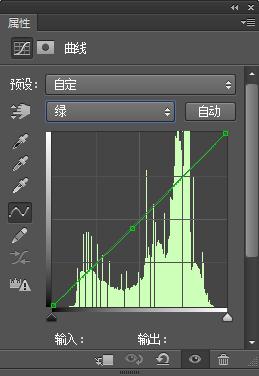

步骤4、色彩平衡:
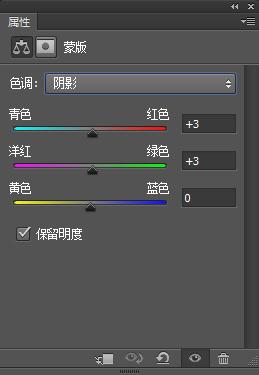
步骤5、再加一点饱和度,略微提亮:
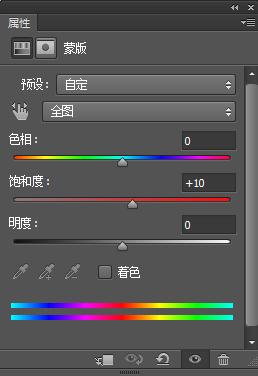

调整完如下图:

步骤6、最后打上装饰的文字,就大功告成了:
(谷歌翻译大法好)

同样的方法调整其他片子:
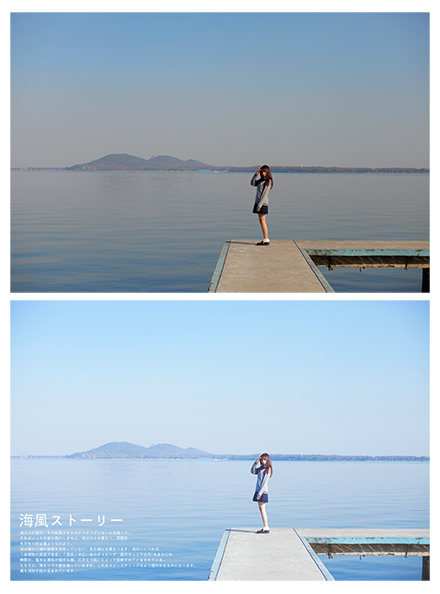
为了大家更好的学习和操作,附上片子的RAW原片、LR预设和调色PSD(仅供学习,勿盗用,谢谢了~)
LR预设使用方法:
下载Lightroom,打开RAW文件,右键点击用户预设——导入——预设文件即可
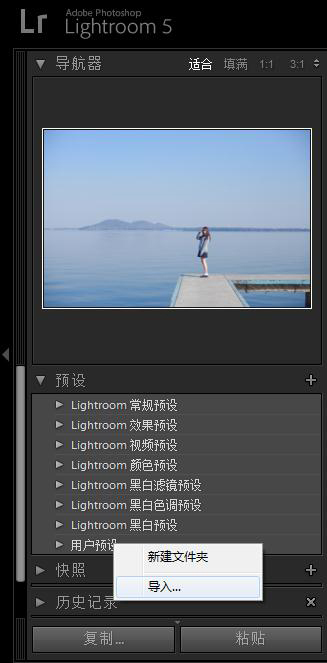
结语:这篇调色教程先在LR里处理照片得到大致色调,再在PS中使用曲线、色彩平衡等调色,最后加上日文即可。非常感谢大家的阅读,祝大家学习愉快!
更多调色教程:
版权说明:
本文为作者分享,翼虎网鼓励从业者分享原创内容,翼虎网不会对原创文章作任何内容编辑修改!如作者有特别标注,请按作者说明转载,如无说明,则转载此文章须经得作者同意,并请附上出处(翼虎网)及本页链接。
原文链接:http://www.zcool.com.cn/article/ZMjE0MDcy.html
作者:知竹zZ


